Интеграция SMS шлюза с GetCourse
Модуль P1SMS для отправки СМС сообщений через GetCourse как пользователям, так и техническим специалистам.

Модуль P1SMS для отправки СМС сообщений через GetCourse как пользователям, так и техническим специалистам.
Чтобы настроить отправку СМС – сообщений нужно обязательно создать бизнес-процесс (ссылка на сайт создания БП СМС) на тип объекта «Пользователи».
Так же есть возможность настройки автоматической отправки СМС после заполнения формы сайта
Чтобы настроить интеграцию Голосового сервиса с GetCourse нужно сделать ряд задач:
1. Заранее зарегистрировать шаблон в личном кабинете на Golos.p1sms.
2. Создать бизнес-процесс по инструкции (ссылка на сайт создания БП Голоса).
ВАЖНО! В СЛУЧАЕ С GOLOS.P1SMS НЕОБХОДИМО В ШАБЛОНЕ API УКАЗАТЬ ИСХОДЯЩИЙ НОМЕР И ID ШАБЛОНА
Также как и в СМС, на голосе можно настроить автоматический звонок после регистрации клиента по форме сайта
Чтобы избежать задержек при отправке однотипных сообщений, перед началом рассылок мы рекомендуем создать шаблон СМС без модерации. После его подтверждения все сообщения, созданные по такому шаблону, отправляются без проверок.
Изучить правила создания шаблонов.
1. Перейти в раздел «Сайт» - «Страницы»
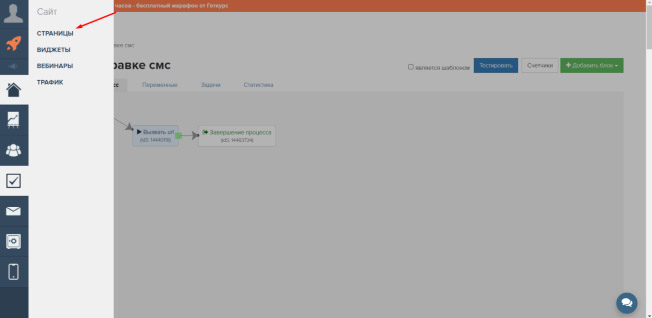
2. Нажать на кнопку «добавить страницу»
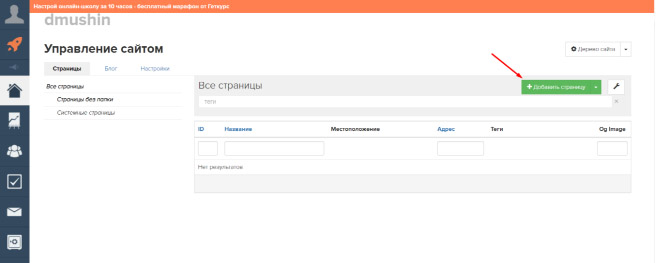
3. Выбрать пустую страницу
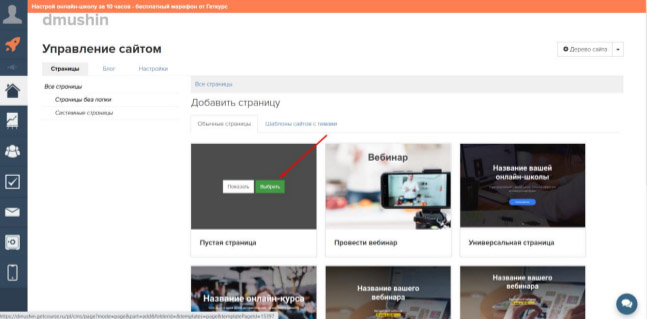
4. В настройках страницы указать название страницы и адрес, по которому будет доступна страница.
Некоторые адреса страниц, например, webinar, statya, statia, teach, sales, support, user, task, talks, pl и т.д. зарезервированы для системных страниц, поэтому при создании страницы их нельзя использовать.
Также нельзя использовать технический адрес - domen.
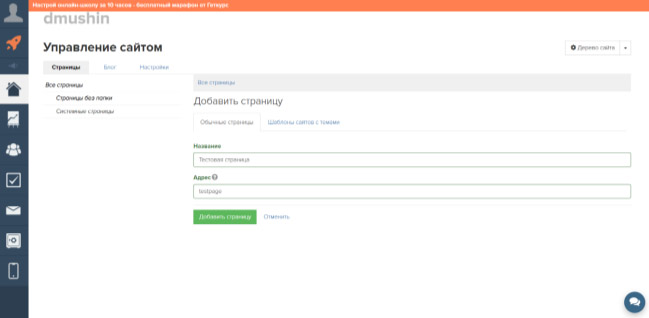
5. После добавления страницы, нажать на кнопку «Редактор страницы»
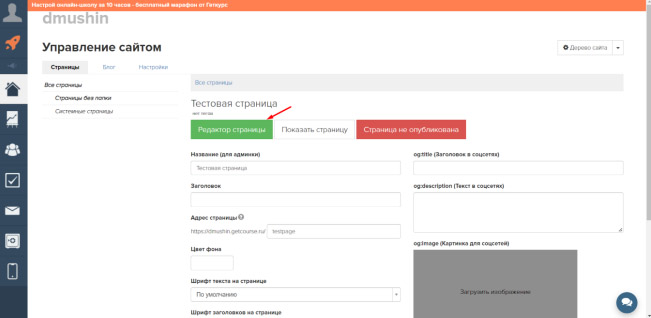
6. В редакторе страниц, нажать на «Все блоки». В открывшемся диалоговом окне выбрать «Форма» - «Обычная форма»
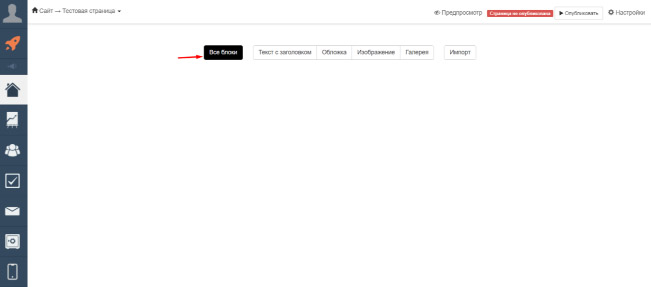
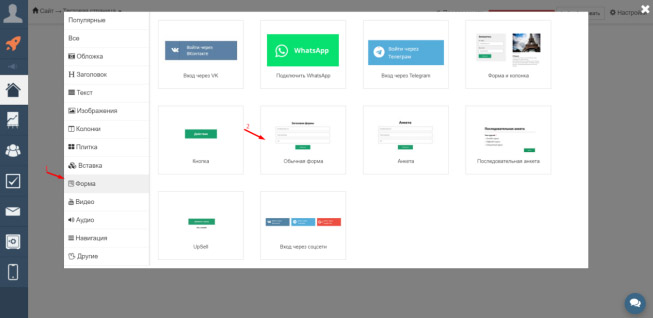
7. После добавления формы, нажать на кнопку «Настройки»
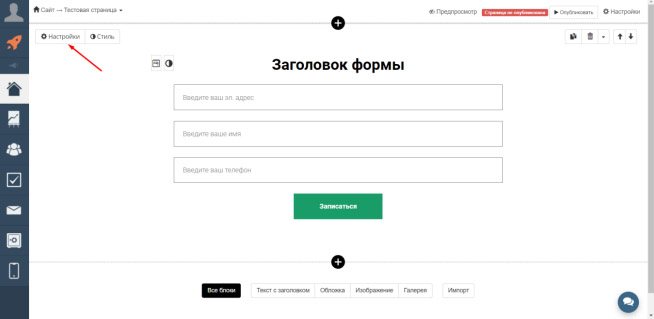
8. В настройках блока, для обработчика формы выбрать «Запустить процесс»
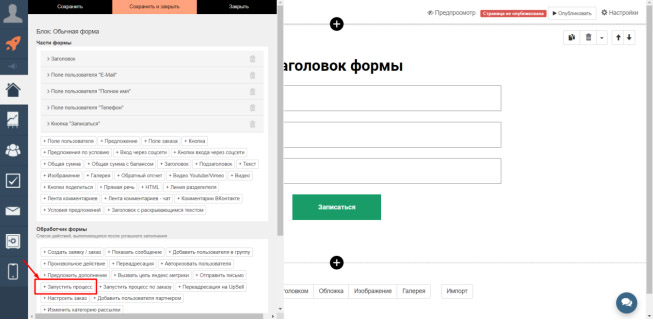
9. Выбрать созданный процесс из выпадающего списка и включить функцию «Запускать повторно, если задача по этому пользователю уже запускалась»
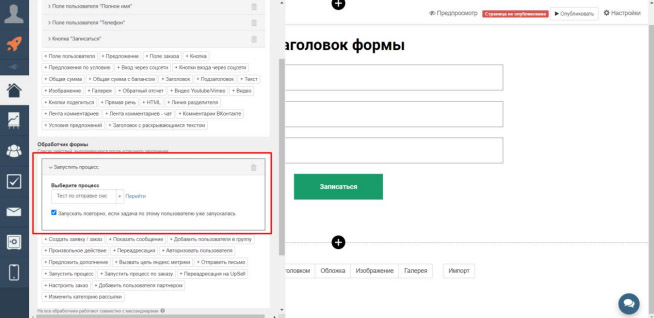
10. Для настроек блока нажать «Сохранить и закрыть» и «Опубликовать» для страницы сайта
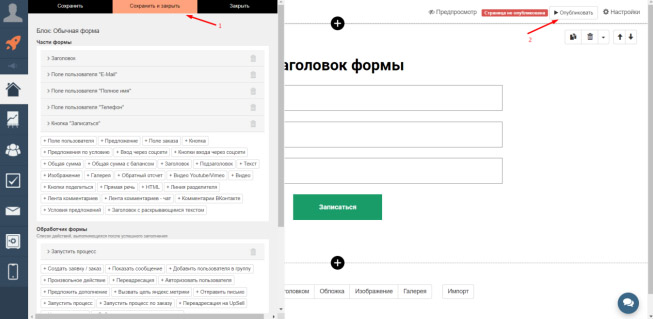
11. После сохранения настроек страницы нажать на кнопку «Просмотр».
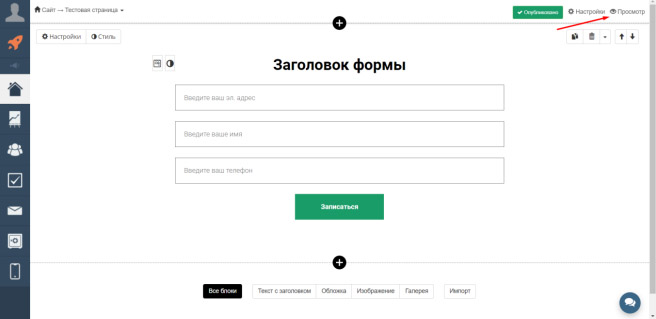
12. Скопировать адрес ссылки и открыть ссылку в режиме «инкогнито». Заполнить форму, для проверки работоспособности.
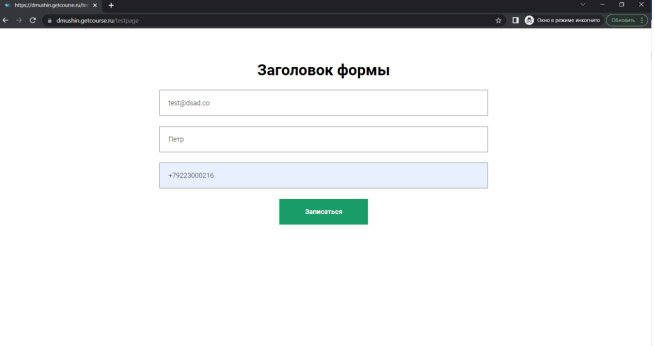
1. Перейти в раздел «Задачи» - «Процессы»
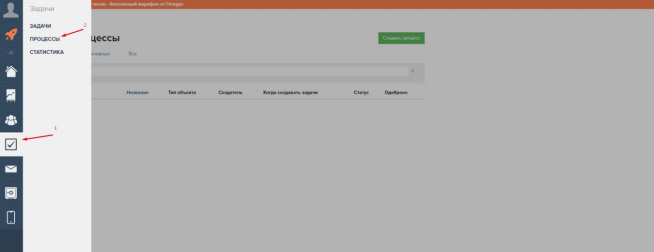
2. Нажать на кнопку «Создать процесс»
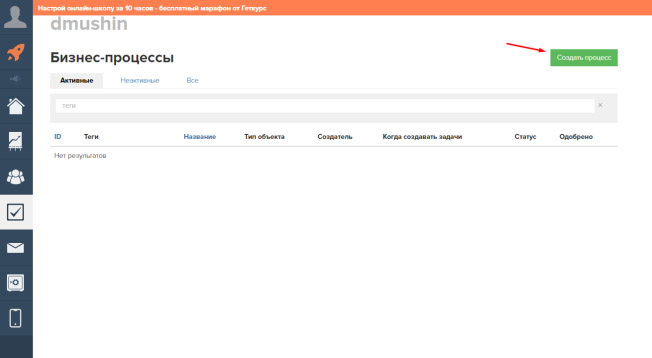
3. Заполнить соответствующие поля:
- Название
- Описание
- Тип объекта – «Пользователи» (на какие объекты будет срабатывать
БП)
- Шаблон процесса – «Без шаблона»
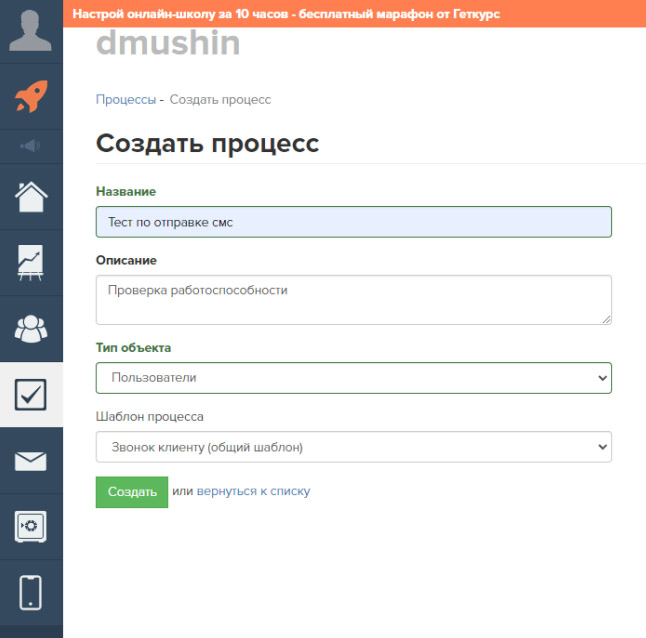
После нажатия кнопки «Создать», откроется редактирование бизнес-процесса
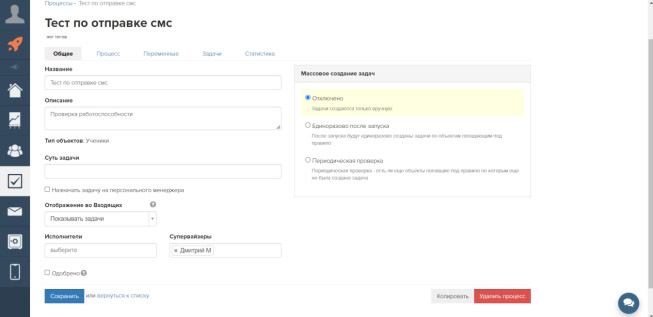
4. Перейти во вкладку «Процесс». Нажать на «Добавить блок» - «Операция»
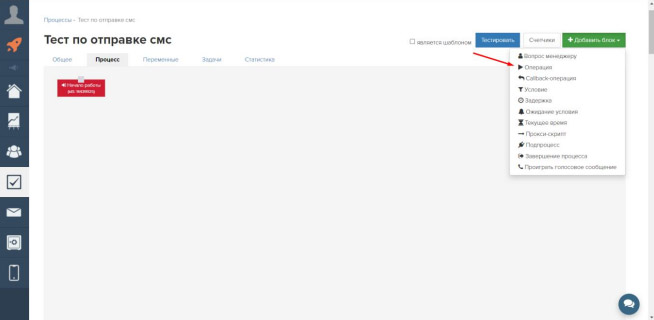
5. В диалоговом окне, выбрать тип задачи «Пользователь» и действие «Вызвать url» - «Сохранить»
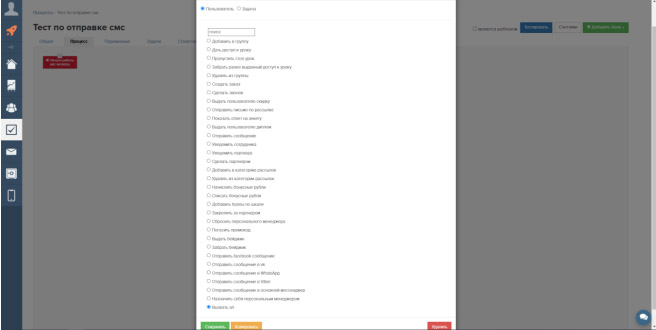
6. В новом окне необходимо составить вебхук.
Метод – GET
- Время на ожидания соединения: 10
- Время на соединение: 10
- SSL верификация: Да
URL:
https://whook.kz/getcourse-sms?apiKey=<apiKey>&text=<text>&phone=<phone>
Query параметры для формирования ссылки:
- apiKey - API ключ кабинета P1sms (обязательный)
- phone - Номер телефона абонента (обязательный)
- text - Текст сообщения (обязательный)
- sender - Имя отправителя (необязательный. По умолчанию: VIRTA)
- link – ссылка для подстановки (необязательный. В случае если в тексте нет переменной %23shorturl%23, параметр будет проигнорирован)
Доступные переменные для процесса «Пользователи»:
{object.first_name}
{object.email}
{object.phone}
{object.city}
Пример ссылки без использования трекера ссылок:
https://whook.kz/getcourse-sms?apiKey=WwW7THaCKG0aP4GXLHJwSOIi1xeVyqNvg5EXMbBHdJcOsI1cqTi85V1Ha2vh&text=проверка работоспособности&phone={object.phone}
Пример ссылки с использованием трекера ссылок:
https://whook.kz/getcourse-sms?apiKey=WwW7THaCKG0aP4GXLHJwSOIi1xeVyqNvg5EXMbBHdJcOsI1cqTi85V1Ha2vh&phone={object.phone}&text=проверка работоспособности %23shorturl%23&link=test.com
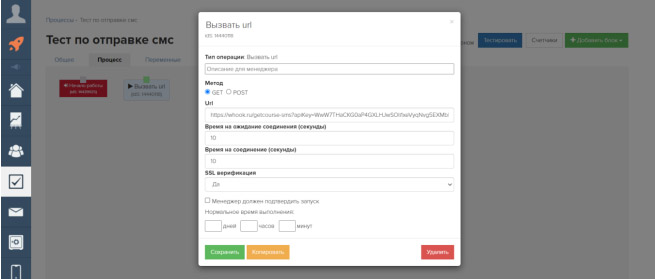
7. После сохранения блока «Вызвать url», необходимо добавить новый блок «Завершение процесса». После добавления, связать блоки по их последовательности выполнения. (в нашем случае Начало работы – Вызвать url – Завершение процесса)
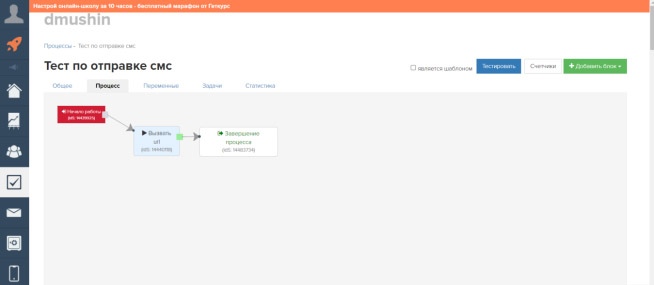
1. Перейти в раздел «Сайт» - «Страницы»

2. Нажать на кнопку «добавить страницу»
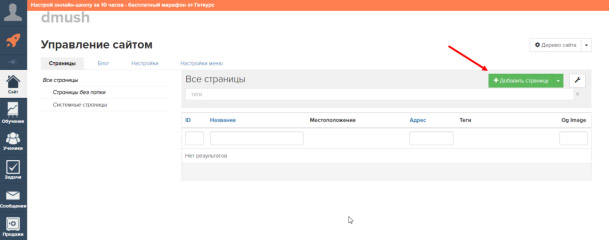
3. Выбрать пустую страницу
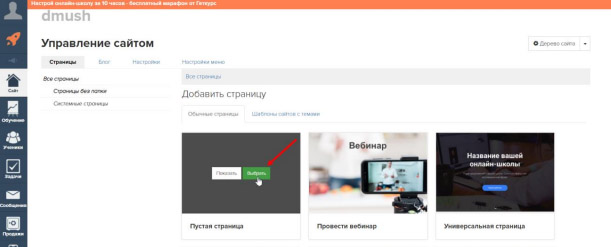
4. В настройках страницы указать название страницы и адрес, по которому будет доступна страница.
Некоторые адреса страниц, например, webinar, statya, statia, teach, sales, support, user, task, talks, pl и т.д. зарезервированы для системных страниц, поэтому при создании страницы их нельзя использовать.
Также нельзя использовать технический адрес - domen.
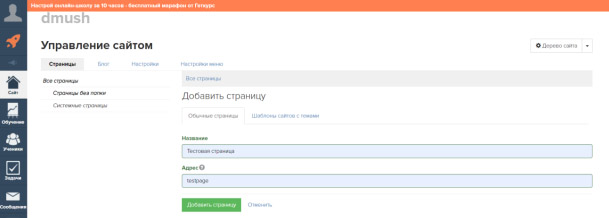
5. После добавления страницы, нажать на кнопку «Редактор страницы»
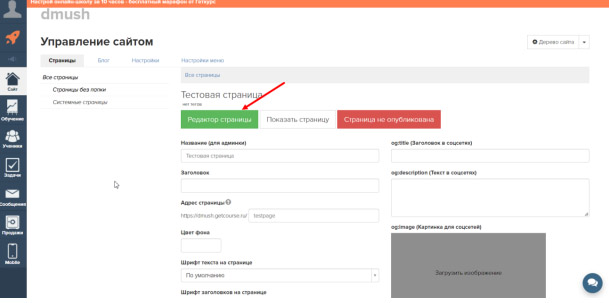
6. В редакторе страниц, нажать на «Все блоки». В открывшемся диалоговом окне выбрать «Форма» - «Обычная форма»
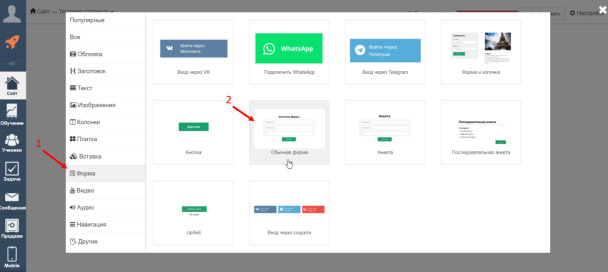
7. После добавления формы, нажать на кнопку «Настройки»
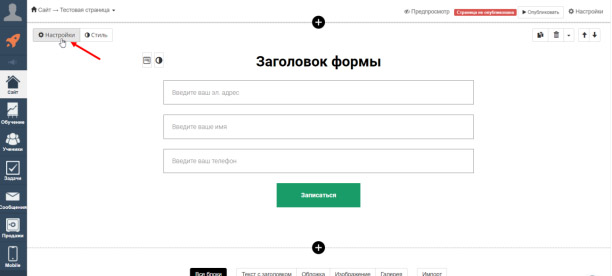
8. В настройках блока, для обработчика формы выбрать «Запустить процесс»
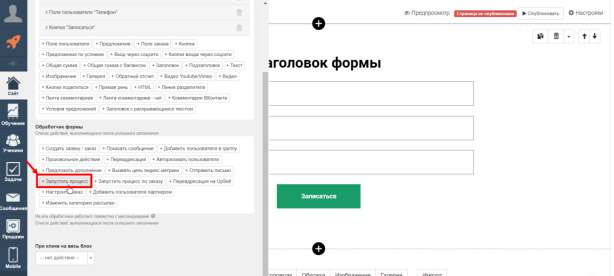
9. Выбрать созданный процесс из выпадающего списка и включить функцию «Запускать повторно, если задача по этому пользователю уже запускалась»
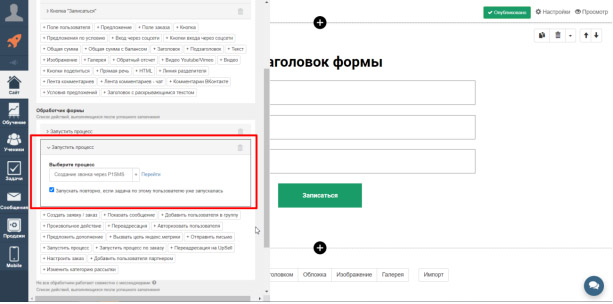
10. Для настроек блока нажать «Сохранить и закрыть» и «Опубликовать» для страницы сайта
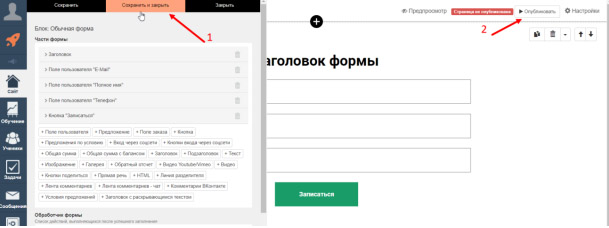
11. После сохранения настроек страницы нажать на кнопку «Просмотр».
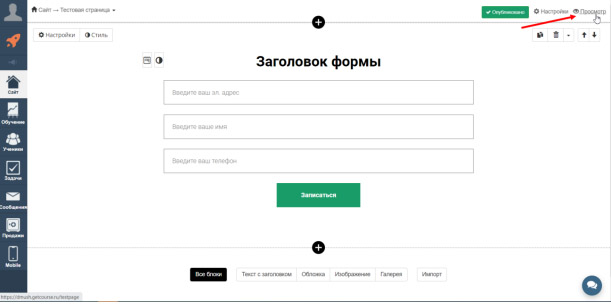
12. Скопировать адрес ссылки и открыть ссылку в режиме «инкогнито». Заполнить форму, для проверки работоспособности.
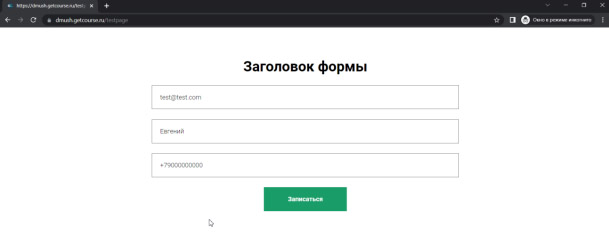
1. Перейти в раздел “Задачи“ - “Процессы“
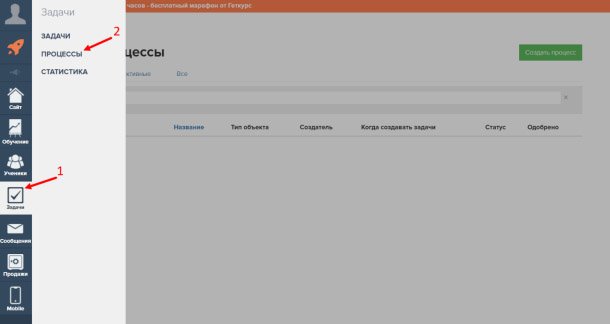
2. Нажать на кнопку «Создать процесс»
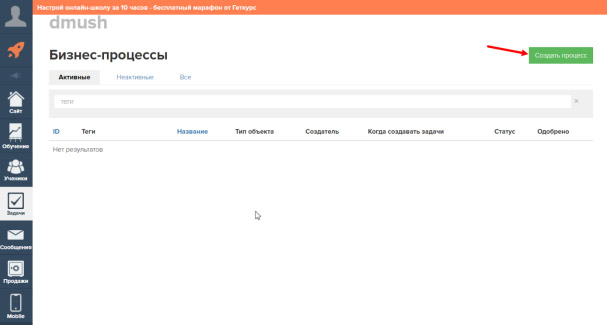
3. Заполнить соответствующие поля:
- Название
- Описание
- Тип объекта – «Пользователи» (на какие объекты будет срабатывать БП)
- Шаблон процесса – «Без шаблона»
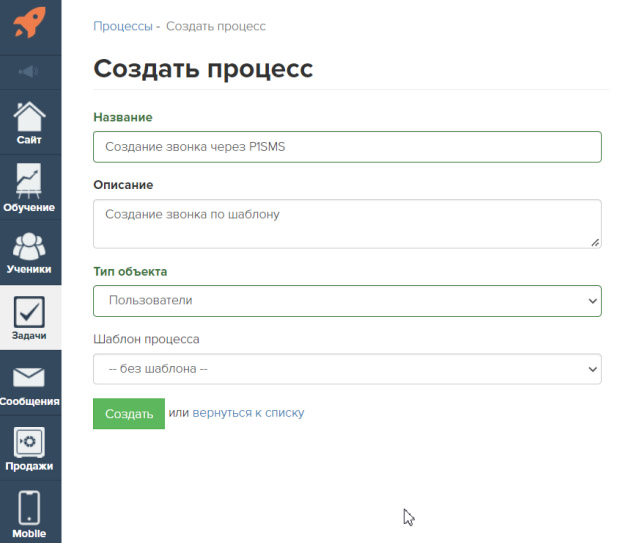
После нажатия кнопки «Создать», откроется редактирование бизнес-процесса
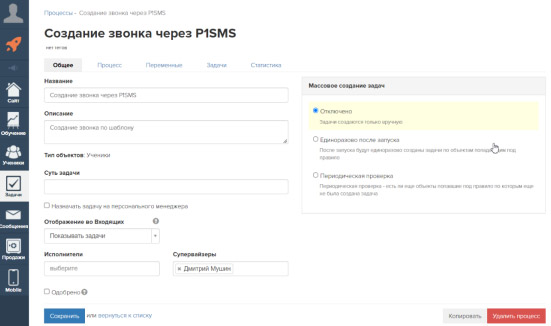
4. Перейти во вкладку «Процесс». Нажать на «Добавить блок» - «Операция»
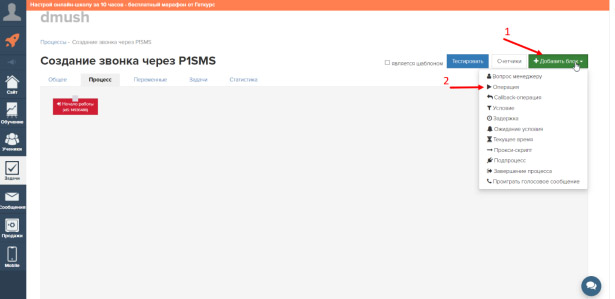
5. В диалоговом окне, выбрать тип задачи «Пользователь» и действие «Вызвать url» - «Сохранить»
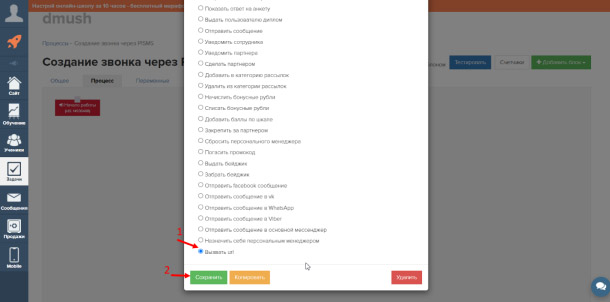
6. В новом окне необходимо составить вебхук
- Описание
- Метод - GET
- Время на ожидания соединения: 10
- Время на соединение: 10
- SSL верификация: Да
- URL - https://whook.kz/getcourse-
golos?apiKey=
Query параметры для формирования ссылки:
apiKey - API ключ кабинета golos.p1sms (обязательный)
phone - Номер телефона абонента (обязательный)
templateId - ID шаблона API звонка (обязательный)
Пример ссылки: https://whook.kz/getcourse-
golos?apiKey=WwW7THaCKG0aP4GXLHJw
SOIi1xeVyqNvg5EXMbBHdJcOsI1cqTi85V1Ha
2vh&templateId=1234&phone={object.phone}
Должно получиться следующее:
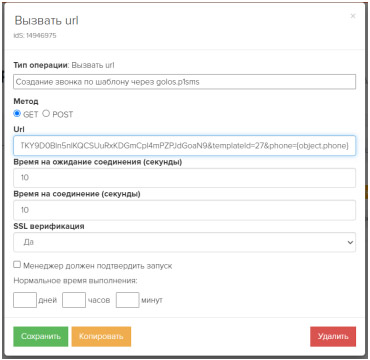
После сохранения блока «Вызвать url», необходимо добавить новый блок «Завершение процесса». После добавления, связать блоки по их последовательности выполнения. (в нашем случае Начало работы – Вызвать url – Завершение процесса)
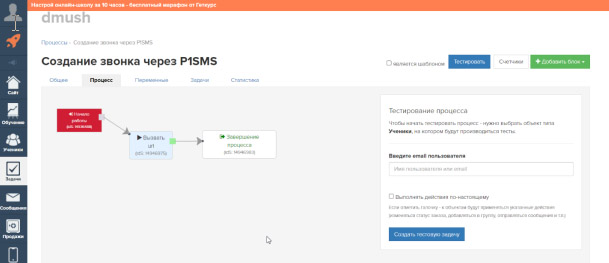
ИП Оласанов Рашид Тулукжанович
ИИН/БИН: 840120303031
Юридический адрес: 050000, Республика Казахстан, г. Алматы ул. Казыбек би д.117